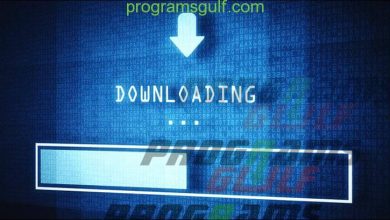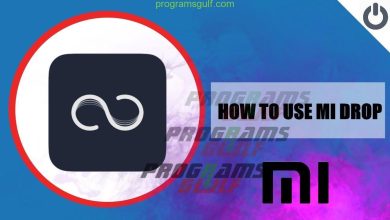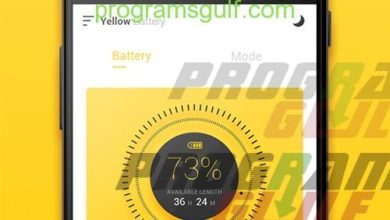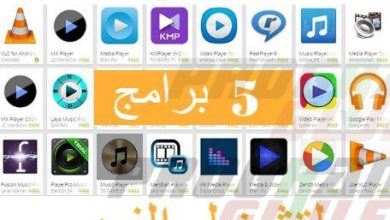أفضل 5 تطبيقات تمكنك من تسريع اقلاع الهاتف الاندرويد

يتميز نظام تشغيل الهواتف الذكية “أندرويد” بسرعة في الأداء عندما يتعلق الأمر ببدء التشغيل أو عملية الإقلاع Boot، فعادة لا تستغرق العملية كثير من الوقت مقارنةً بنظام iOS لجوّالات وأجهزة آبل. ومع ذلك، فى بعض الأحيان يسوء الأمر لتجد نفسك بإنتظار الهاتف لمدة 10 – 20 دقيقة حتى ينتهي من عملية الإقلاع ويصبح جاهزًا للاستخدام، والسبب الرئيسي هو كثرة عدد التطبيقات المُثبتة. يجب أن تدرك أن نظام اندرويد يشبه تمامًا أنظمة تشغيل الكمبيوتر مثل Windows، حيث يحاول كل تطبيق تقوم بتثبيته البدء تلقائيًا عند بدء تشغيل هاتفك. وهذا أمرًا جيدًا لأنك ستحصل على وصول فوري إلى التطبيقات وسيكون تحميلها أسرع لأنها تكون مؤهلة لبدء الاستعمال. لكن من ناحية اخرى، عندما يكون لديك عدد كبير جدًا من التطبيقات التي تبدأ مع عملية الإقلاع، فسوف تستغرق العملية وقت أكثر بسبب نقص حجم الذاكرة العشوائية. ولحسن الحظ، يمكنك السيطرة على هذا الأمر من خلال التحكم فى تطبيقات بدء التشغيل لأجل تسريع اقلاع الهاتف. سأخبرك هنا كيف يتم ذلك بسهولة.
ما هي أفضل طريقة تسريع اقلاع الهاتف ؟
بالتأكيد توجد هناك الكثير من الأشياء المتحكمة فى عملية إقلاع الهاتف، ولكن أهمها والأكثر تأثيرًا عليها هي التطبيقات المُثبتة. وعلى عكس نظام Windows، لا يمتلك نظام أندرويد خيار أساسي لحظر التطبيقات من بدء التشغيل تلقائيًا أثناء إقلاع الجوّال، ولكن هناك تطبيقات مجانية متوفرة على متجر Google Play تتيح لك فعل هذا الشيء كخطوة من خُطوات تسريع اقلاع الهاتف. فيما يلي بعضًا من بين أفضل هذه التطبيقات.
التطبيق الأول: All-In-One Toolbox
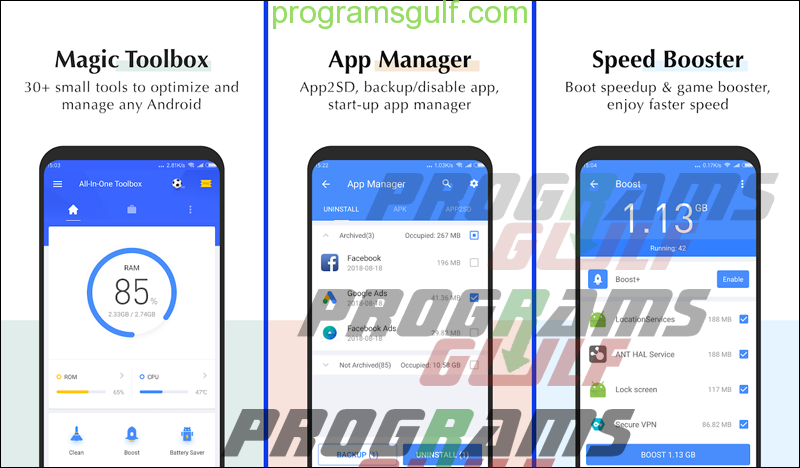
يُعتبر تطبيق All-In-One Toolbox من تطبيقات أندرويد المميزة جدًا، فهو تطبيق واحد ولكن يشمل مجموعة كبيرة من الأدوات لإدارة الهاتف من جميع النواحي. واحدة من تلك الأدوات هي Boot Speedup والتي سوف تمكنك من تعطيل التطبيقات المُثبتة وتطبيقات نظام التشغيل نفسه من بدء العمل تلقائيًا بعد إقلاع الهاتف. بخلاف ذلك، يحتوي التطبيق أيضًا على أدوات مفيدة جدًا مثل junk cleaner لتنظيف الذاكرة التخزينية من الملفات الغير مهمة، وأداة لإلغاء تثبيت مجموعة تطبيقات دفعة واحدة، وأداة لتقديم معلومات مفصلة على إمكانيات الهاتف، وأداة لإدارة الملفات، وأداة لنقل التطبيقات إلى الذاكرة الخارجية… والمزيد غيرها. أفضل جزء هو أن التطبيق يستطيع أن يقدم معظم خدماته على أجهزة أندرويد سواء متوفر بها صلاحيات Root أو لا. ولكن إذا كنت تريد إلغاء تثبيت تطبيق متعلق بالنظام مثلًا، فيتوجب أن يكون لديك حق الوصول إلى صلاحيات الروت.
على أي حال، إذا أردت تسريع اقلاع الهاتف بإستخدام هذا التطبيق، كل ما عليك هو تشغيله ثم النقر على أيقونة 💼 في الجزء العلوي للانتقال إلى شاشة الأدوات. بعد ذلك قم بالتمرير إلى الأسفل وأبحث عن أداة “Boot Speedup” واضغط عليها. الآن سوف تظهر لك قائمة بجميع التطبيقات التي تبدأ مع إقلاع الجوّال، كل ما عليك هو إلغاء تنشيط زر التفعيل المتواجد أمام التطبيق ذلك الذي تريد حظره من البدء مع الإقلاع. يمكنك ايضًا النقر على “Disable all” لتعطيل كل التطبيقات.
تحميل تطبيق All-In-One Toolbox
التطبيق الثاني: Assistant for Android
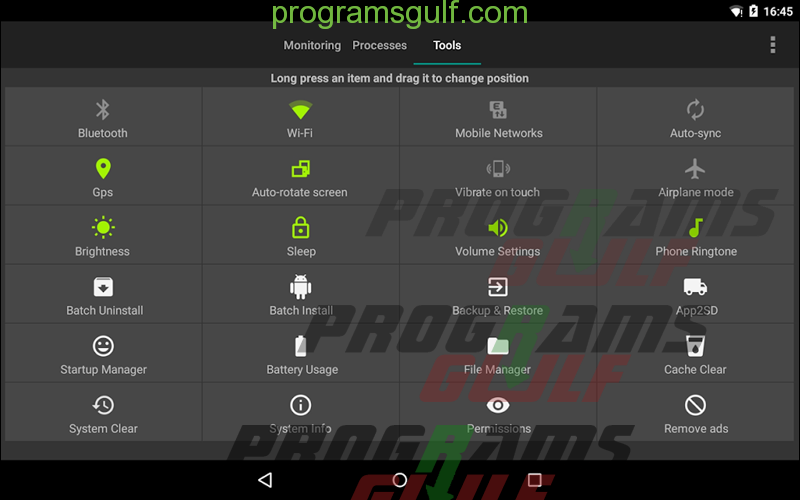
تطبيق Assistant for Android هو تطبيق صغير جدًا وخفيف على موارد الجهاز، يمكنك بإستخدامه إيقاف أي تطبيقات مُثبتة على الهاتف من بدء العمل تلقائيًا مع بدء الإقلاع. كل ما تحتاجه هو تحديد التطبيق ثم إلغاء تنشيط الزر المجاور له. الأهم من ذلك كله، أن واجهة التطبيق بسيطة فتجد على الشاشة الرئيسية جميع الخيارات بحيث يكون من السهل العثور عليها. بالتأكيد ستجد فى التطبيق أدوات متعددة ومفيدة مثل حفظ نسخة إحتياطية من التطبيقات، أو التحكم فى أذونات التطبيقات، أو إعادة ضبط مصنع الهاتف، وكذلك أداة Startup Manager التى تقوم من خلالها بإدارة تطبيقات بدء التشغيل. حيث تقوم بفتح الاداة من الواجهة الرئيسية لترى أمامك كل التطبيقات المُثبتة المتاح لها العمل بشكل آلي بعد إقلاع الاندرويد، ومن أجل تسريع اقلاع الهاتف ستحتاج إلى حظر أي تطبيق غير مهم فى القائمة وجعله غير قابل للعمل آليًا مع بدء تشغيل الهاتف.
تحميل تطبيق Assistant for Android
التطبيق الثالث: Startup Manager
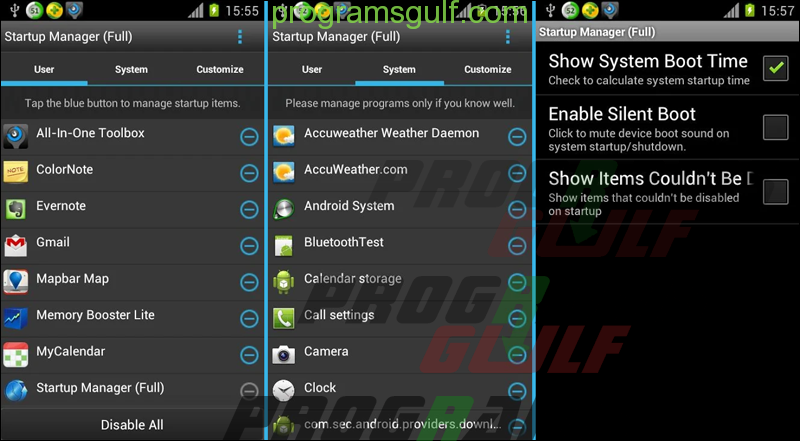
تطبيق Startup Manager كما يوّحى أسمه هو تطبيق مباشر للغاية، حيث أنه مصمم خصيصًا للتعامل مع تطبيقات بدء التشغيل التلقائي لا أكثر ولا أقل، وقد تم تطويره من قبل فريق العمل القائم على تطبيق All-in-One Toolbox الذي تحدثنا عنه قبل قليل. أثناء استخدام التطبيق، وجدت أنه لا يمكنك من تعطيل تطبيقات بدء التشغيل الآلي فقط، ولكن يمكنك أيضًا من إضافة تطبيقات إلى قائمة بدء التشغيل، فهو شيء يشبه القائمة السوداء والقائمة البيضاء. هذه الميزة مفيدة بشكل خاص عندما تريد أن يبدأ تطبيق مُعين تلقائيًا عند تشغيل جهازك. المشكلة الوحيدة فى التطبيق أن حجم الخط فيه صغير جدًا ويصعب قرائته بوضوح. ومع ذلك، فإنه يعمل كما ينبغي. كل ما عليك فعله لـ تسريع اقلاع الهاتف هو تشغيل التطبيق والنقر على أيقونة × بجوار اسم التطبيق وسيصبح غير قادر على العمل تلقائيًا مع بدء إقلاع النظام. ولإضافة تطبيقات إلى قائمة بدء التشغيل، انتقل إلى قسم Customize ثم اضغط على زر Add startup items لإضافة التطبيق.
التطبيق الرابع: Boot Manager
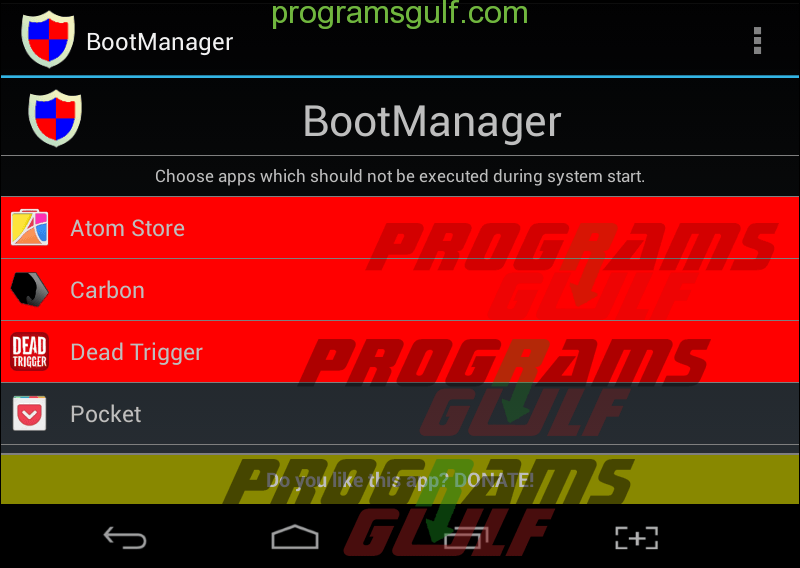
من بين جميع التطبيقات المُستعرضه هنا، يعُد تطبيق Boot Manager هو الوحيد الذي يتطلب وجود صلاحيات Root في هاتفك الأندرويد بالإضافة إلى تثبيت أحدث إصدار من إطار العمل Xposed Framework. بخلاف ذلك، لن يعمل التطبيق بشكل فعال. التطبيق مماثل لسابقه، حيث أنه تطبيق صغير وخفيف جدًا وسهل الاستخدام. ما عليك سوى اختيار التطبيقات التي تريد تشغيلها عند بدء الإقلاع وسوف يعطل جميع التطبيقات الأخرى تلقائيًا. نظرًا لأن التطبيق يعمل بواسطة صلاحيات الروت، فلن يبدأ التطبيق المُعطل إلا إذا تم تشغيله يدويًا. بعد تثبيت التطبيق من متجر Google Play وتشغيله لأول مرة، سوف يدرج لك جميع التطبيقات المُثبتة، كل ما عليك هو تحديد التطبيق الذي تريد تشغيله عند بدء إقلاع الهاتف وسوف يقوم بشكل آلي بتعطيل التطبيقات الغير محددّة. قد يبدو ذلك غير بديهي، ولكن بما أننا جميعًا لدينا الكثير من التطبيقات، فإن هذه الطريقة منطقية تمامًا.
التطبيق الخامس: Advanced Task Manager
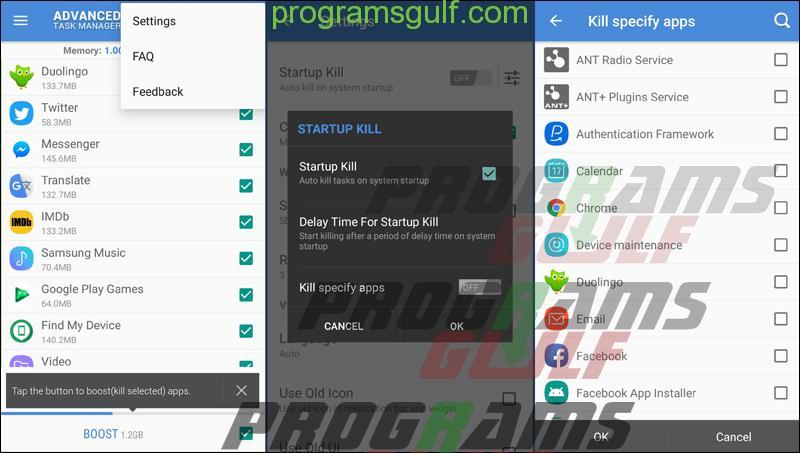
تطبيق Advanced Task Manager هو تطبيق آخر يجعل من السهل تسريع اقلاع الهاتف عن طريق تعطيل تطبيقات بدء التشغيل في نظام أندرويد. ولن يختلف كثيرًا عن الامثلة السابقة، حيث تقوم بتحديد التطبيقات التي تريد تعطيلها ثم سيعمل التطبيق نيابةً عنك. ولكن العيب الوحيد فى التطبيق هو أن خيار إدارة تطبيقات بدء الإقلاع مدفون فى الإعدادات ويتطلب القيام ببعض الخطوات للوصول إليه واستخدامه. بخلاف ذلك، يعمل التطبيق كما ينبغي ويجب أن يتم تعطيل تطبيقات الـ Startup بكل سهولة. إذ كل ما عليك بعد تشغيل التطبيق هو النقر على أيقونة القائمة فى الركن الأيمن العلوي وإختيار “Settings” ثم التمرير لأسفل والضغط على Startup kill لتفعيل الخيار. الآن اضغط على ايقونة الاعدادات من النافذة المنبثقة وحدد Kill specific app وبعدها قم بتحديد التطبيق الذي تريد تعطيله عند بدء إقلاع الهاتف.